Video har i allt högre grad blivit ett viktigt sätt att kommunicera med vänner och kunder. Google, Facebook och andra teknikjättar har insett en sådan trend och introducerar plattformar för människor att dela videor online. Det i sin tur påskyndar förekomsten av video.
Det är emellertid inte en enkel uppgift att göra och redigera videor av hög kvalitet. Ännu svårare är att exportera videor och göra dem så professionella som möjligt.
I den här tutorialen kommer vi att fokusera på hur du gör exportera video från Premiere för presentation.

Exportera video från premiär
Det sista steget i videoredigering i Premiere är att exportera din video, och vem som helst kan inte undvika detta steg. Det mest besvärliga är detta steg också, delvis på grund av de omfattande anpassade alternativen. Oroa dig inte! Vi kommer att förklara det i detalj.
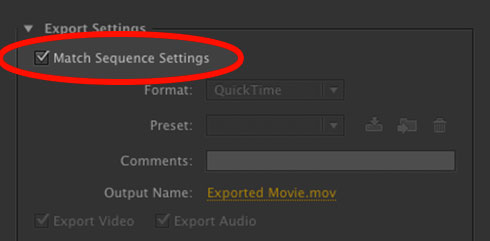
steg 1 Efter redigering av videon, gå till Arkiv -> Export -> Media. Det öppnar fönstret Exportinställningar. Du kan också trycka på Ctrl + M på PC eller Cmd + M på Mac.
steg 2 Först kommer alternativet för matchningssekvensinställningar att göra videon exakt baserat på dina sekvensinställningar och kringgå de anpassade inställningarna, så vi rekommenderar inte att du väljer det.
steg 3 Att välja rätt videoupplösning är det viktigaste när du exporterar videor från Premiere. Videospelupplösningarna som finns i Adobe Premiere inkluderar 240p, 360p, 480p, 720p, 1080p, 1440p och 2160p. Ju högre upplösning är, desto större är videofilstorleken. Du kan plocka upp en riktig baserad på dina situationer.
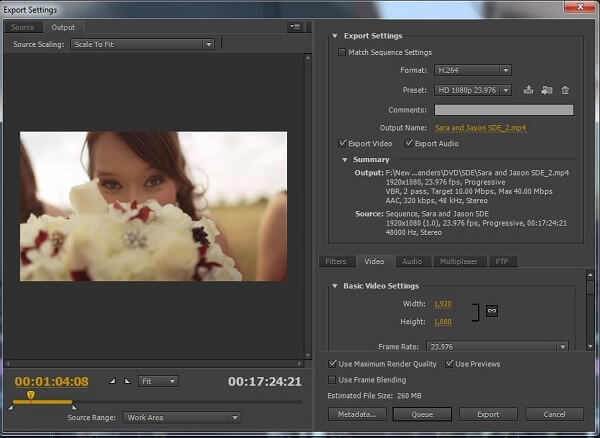
steg 4 Ange ett utgångsnamn och se till att du kontrollerar både Exportera video och Exportera ljudalternativ.
steg 5 Därefter står du inför två exportalternativ i Premiere, Queue and Export. Den förstnämnda kommer att behandla din video med Media Encoder och den senare kommer att mata ut videon omedelbart. Om du vill exportera flera videoklipp väljer du Kö.
Adobe har integrerat populära sociala medieplattformar i Premiere, som Ywitter och mer. Nu kan du exportera och lägga upp videor från Premiere till sociala medier direkt.
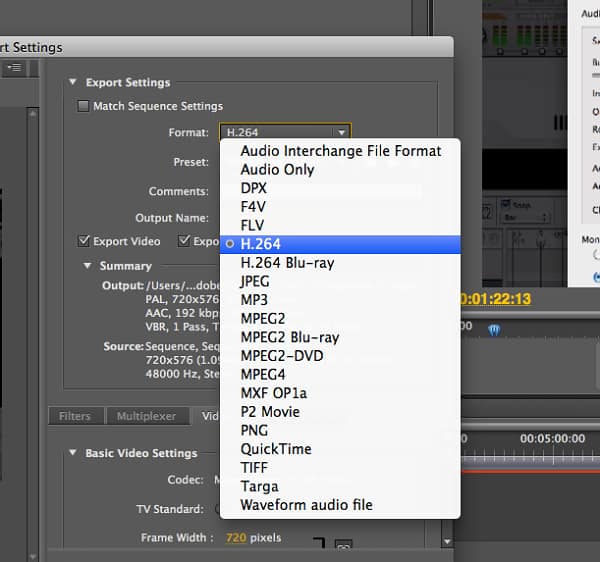
steg 1 Gå till fönstret Exportinställningar i Premiere efter att du redigerat videon. Den använder bildförhållandet 16:10 för de flesta videorna.
steg 2 Klicka och utvidg rullgardinsmenyn Format och välj H.264, som är den högsta videokvaliteten. Välj sedan Matchkälla - Hög bithastighet från förinställd-menyn.
steg 3 Tryck på länken bredvid etiketten Output Name och ställ in destination och filnamn i dialogrutan Save As. Klicka på Spara för att bekräfta det.
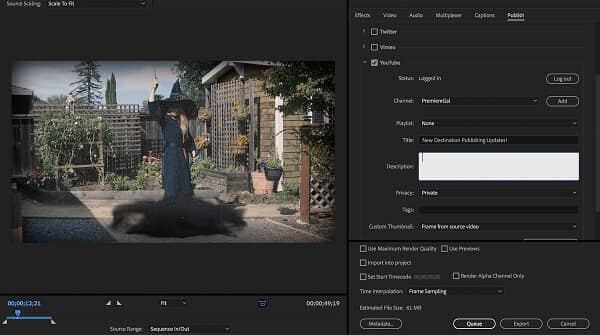
steg 4 Gå till fliken Publicera, markera rutan och logga in på ditt konto.
steg 5 Ange annan information, såsom Taggar och Beskrivning. Klicka slutligen på knappen Exportera för att exportera videon från Premiere.
Som ni ser är det att exportera videor från Premiere lite komplicerat för genomsnittliga människor och eventuella felaktiga inställningar kan skada ditt hårda arbete. Från denna punkt rekommenderar vi att du testar det enklaste alternativet till Premiere, Aiseesoft Video Converter Ultimate.
Kort sagt, Video Converter Ultimate är det bästa sättet att ersätta Premiere för att redigera och exportera videor.
Hur man använder det bästa alternativet till Premiere

steg 1 Lägg till videor i Video Converter Ultimate
Ladda ner och installera Video Converter Ultimate på din PC. Det finns en annan version för Mac-maskiner. Starta videoredigeraren och importera videon från DVD genom att trycka på Load Disc-menyn eller från hårddiskar genom att trycka på Lägg till fil-menyn.

steg 2 Redigera videor enkelt
Därefter kan du klicka på menyn Redigera och polera dina videoklipp i fönstret Video Editor, som att ta bort oönskade delar med beskärningsverktyget, rotera en videofil genom att klicka på "Rotera" osv.
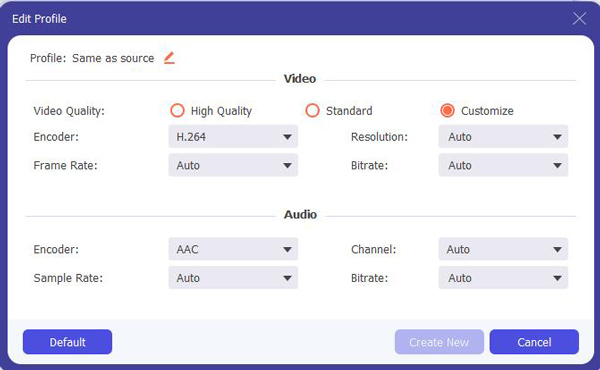
steg 3 Exportera video utan Premiere
Slutligen leta ner det nedre området, välj ett korrekt videoformat i rullgardinslistan för profil och släpp en plats för att spara videorna. För att få fler anpassade alternativ, klicka på knappen Inställningar för att aktivera dialogrutan Profilinställningar. När du trycker på Konvertera-knappen exporteras dina videor enligt dina inställningar.
Den här artikeln beskriver hur du exporterar videor från Adobe Premiere Pro. Det kan finnas vissa skillnader mellan olika versioner av Premiere, men procedurerna är liknande. Med våra guider bör du förstå hur du snabbt kan utföra uppgiften. Å andra sidan delade vi också ett enklare sätt att redigera och exportera video utan Premiere, Aiseesoft Video Converter Ultimate. Vi önskar att våra rekommendationer är till hjälp för dig.